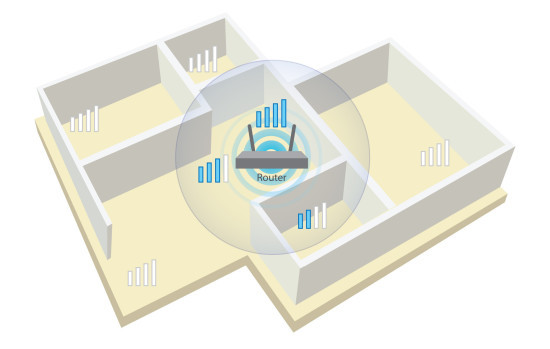
Hay situaciones en las que, debido a la configuración de nuestro hogar, necesitamos repetidores WiFi para conseguir que tengamos una cobertura de señal inalámbrica óptima en todo él. Hoy vamos a daros una guía práctica de configuración para poder conseguirlo de una manera rápida y sencilla.
Hoy en día, la configuración de este tipo de dispositivos es bastante sencilla. Si pasamos por el caso concreto del repetidor de doble banda AC750 de Orange, solamente tendremos que emparejarlo con el router Orange o Jazztel que tengamos instalado en nuestra casa.

Lo primero que tendremos que hacer es asegurarnos de que el repetidor está a una distancia prudencial del router. Habrá que acercarse a la zona de la casa que queremos amplificar la señal WiFi, pero colocándonos en un punto donde aún haya señal WiFi. Tanto el router como el repetidor tienen un botón de emparejamiento WPS. Deberemos pulsar primero el botón de emparejamiento WPS del router y, no más de dos minutos después, pulsar el mismo botón en el repetidor.
Deberemos dejar a los dispositivos comunicarse entre sí y, pasados un par de minutos, veremos cómo el amplificador se queda con la luz verde fija en el tipo de señal que está amplificando. En este punto, ya se han emparejado y el repetidor ha creado una red WiFi idéntica con el mismo identificador y contraseña, ampliando la cobertura en nuestro hogar.
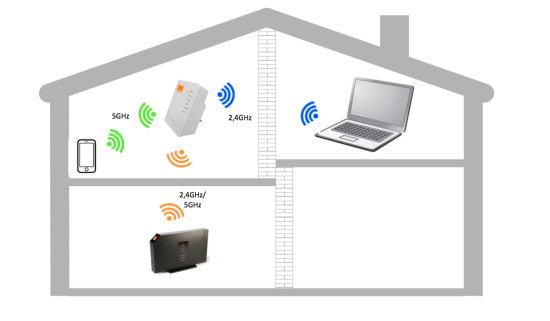
Pero se puede dar el caso de que tengamos que realizar una configuración manual, ya que ambos dispositivos no logran sincronizarse. Para ello, deberemos acceder a la configuración interna del repetidor e indicarle qué red WiFi es la que debe de amplificar. Esto se suele poder hacer a través de cualquier navegador de Internet que tengamos instalado en nuestro ordenador.
Configuración manual de nuestro repetidor WiFi
En el caso de que no consigamos emparejar el repetidor a nuestro router de manera manual, tendremos que acceder a él. Hay dos maneras de hacerlo, ya sea enchufando el repetidor directamente al router vía cable ethernet (suelen tener una entrada para ello); o simplemente conectándonos a la red WiFi que están generando ellos aparte de la señal WiFi de nuestro hogar. Para todo esto, lo mejor es que busquemos el manual de nuestro modelo de repetidor.
Lo más habitual, como ya hemos dicho, es que nuestro repetidor WiFi esté creando una red inalámbrica aparte de la red que establece nuestro router. Para poder verla, tendremos que tener enchufado el repetidor a una distancia prudencial de nuestro ordenador (que recibamos su señal, básicamente), para después acceder al centro de redes de nuestro ordenador, en el panel de control del mismo.

En el apartado de redes activas, veremos la red WiFi de nuestro hogar y otra infraestructura inalámbrica. La mejor manera de identificarla suele ser porque esta red no tiene acceso a Internet. En el apartado de «tipo de acceso», veremos que pone «sin acceso a Internet». También es muy probable que el repetidor se esté identificando con una red que incluye el nombre del modelo en concreto o que ponga algo del estilo de «WiFi Repeater».
A continuación, tendremos que conectarnos a esa red y, en el momento de hacerlo, veremos que nos quedamos sin acceso a Internet. No hay que preocuparse, es normal. Una vez conectados a dicha red, tendremos que configurar nuestro acceso para poder entrar en la configuración de dicho repetidor. Para ello, comprobamos el estado de dicha red y, en la ventana emergente que nos saldrá, le damos al botón de propiedades.
Se nos abrirá una segunda ventana emergente con las propiedades de la red de dicho repetidor WiFi. Entre los diferentes elementos de configuración que usa la conexión, tendremos uno que se llama «Protocolo de Internet versión 4». Lo seleccionaremos y pulsaremos el botón de propiedades que tenemos más abajo, de manera que entremos en la configuración IP. Por defecto vendrá «asignar IP de modo automático», lo pondremos en modo manual.
Aquí ya tendremos que conocer la configuración exacta de nuestro modelo de repetidor. Si sabemos el fabricante y el modelo, una búsqueda en Internet nos mostrará (lo más probable) un sitio web del fabricante donde nos podremos descargar el manual del modelo que tengamos. Pero lo más habitual es que la red que genera dicho repetidor se encuentre en un rango de IP (ya os explicamos anteriormente los diferentes tipos de redes que había) que es «192.168.10.xxx».

En este punto deberemos asignar una IP dentro de este rango, sustituyendo las «x» por un número que queramos. La máscara de subred tiene que ser siempre «255.255.255.0» y la puerta de enlace y la DNS no es necesario configurarlas, ya que dicha red no tiene acceso a Internet realmente.
Una vez guardada esta configuración, ya estaremos dentro de la red de dicho repetidor, solamente nos restará acceder al mismo. Abriremos un navegador, meteremos en la barra de direcciones la dirección «192.168.10.1» y nos llevará al panel de configuración del repetidor. Introduciremos la contraseña (por norma general usuario «admin», contraseña «admin») y dentro del panel de configuración nos mostrará las diferentes redes WiFi.
Elegiremos la red WiFi de nuestro hogar y le diremos que la replique. Nos pedirá las contraseñas de acceso a dicha red WiFi y, una vez introducidas, pasará a crear una red idéntica a la red ya existente para llegar a los puntos más alejados de nuestro hogar donde la señal no era tan buena. Ya solo tendremos que desconectarnos de la red WiFi interna del repetidor y conectarnos a nuestra red que si tiene acceso a Internet.
